如何制作出精美的PPT
如何制作精美课件PPT

制作一份精美的课件PPT需要以下步骤和注意事项,让你的演示内容更加生 动、引人入胜。
确定主题
• 选择适合的标题、颜色和图标,让主题鲜明。 • 确保整个PPT在视觉上一致且具有吸引力。
内容规划
• 对要呈现的内容进行详细规划,包括文字、图片、图表等。 • 确保内容与主题相关,有逻辑性和条理性。
修剪细节
• 调整文字字体大小、图像、颜色等细节,使整个PPT效果更加精美。 • 确保PPT内容清晰可辨认,风格一致,不会造成视觉上的混乱。
适当互动
• 在PPT中插入互动小游戏、问答环节等,提高听众的参与度和兴趣。 • 确保互动环节简单易懂,与主题相关,并且能够帮助听众更好地理解内容。
反复练习
• 制作完毕后,反复检查和练习,确保PPT达到预期的效果。 • 通过练习,熟悉PPT的内容和流程,提高自信心并确保顺利展示。
• 避免过度使用媒体,保持内容重点突出,提升视觉吸引力。
添加动画
• 适当添加动画效果,使得PPT更加生动有趣。 • 确保动画效果的使用对表达和理解有帮助,不会分散听众的注意力。
化繁为简
• 在每页PPT中呈现简洁明了的内容,避免文字过多导致PPT内容显得杂乱无章。 • 使用简明扼要的语言表达,结合图片和图表来解释和支持主要内容。
确认模板
• 选择适合主题的PPT模板,可以在线搜索或自行设计。 • 确保选定的模板与主题风格相协调,使整体效果更加统一。
设计布局
• 根据内容规划,设计每页PPT的排版,包括文字、图片、图表等的位 置和大小。
• 确保布局简洁明了,注重信息的清晰度和可读性。
插入体
• 在适当的位置插入高质量的图片、视频、音频等媒体素材,丰富课件 内容。
制作精美PPT的技巧与实例分享

制作精美PPT的技巧与实例分享1. 简介在现代商业和教育领域中,演示文稿(PPT)已成为一种非常重要的沟通工具。
一个精美而专业的PPT可以帮助你向观众传递信息,并提升你的演讲效果。
本文将分享一些制作精美PPT的技巧和实例,帮助你打造出引人注目的演示文稿。
2. 设计原则•简洁明了:避免文字过多,保持内容简洁明了,便于观众理解。
•统一风格:使用统一的配色方案、字体体系和布局风格,使整个PPT看起来更加协调和专业。
•视觉吸引力:运用好色彩搭配、图片、图表及动画效果,使PPT具有视觉冲击力。
•清晰结构:采用层次分明的标题和有序排列的内容,帮助观众快速获取信息。
3. 内容组织3.1 标题页在第一页设计一个有吸引力且能准确概括主题的标题页。
可以使用大型标题字体、背景图片或Logo来增加视觉吸引力。
3.2 大纲页在第二页添加一个清晰的大纲页,列出PPT中要讨论的主要话题和内容。
这样可以帮助观众了解整个演示文稿的结构。
3.3 内容页从第三页开始逐渐展示具体的内容。
每一页呈现一个主题或要点,并用简洁明了的文字和相关图片或图表来支持解释。
注意使用有吸引力但不过于花哨的布局和配色方案,使观众集中注意力。
3.4 总结页在最后一页添加一个总结页面,概括重要信息并提供联系方式,以便与观众进一步交流和互动。
4. 图片与图表使用技巧•使用高质量、版权允许的图片,并根据需要进行适当裁剪和调整大小。
•使用图表展示数据或比较关系,例如柱状图、饼图或折线图。
•注意选择合适且易于理解的图标和符号来增加信息传达效果。
5. 字体和排版技巧•使用清晰易读的字体,如Arial、Helvetica等。
•避免使用过小或过大的字号,在10~30pt之间通常是合适的。
•根据信息的重要性,使用粗体、斜体或下划线来突出文字。
6. 动画效果和转场适度使用动画效果和转场可以提升PPT的视觉吸引力。
但要注意不要过度使用,以免分散观众的注意力,并确保所有动画和转场都与内容直接相关。
制作专业PPT的十个秘诀与技巧

制作专业PPT的十个秘诀与技巧在现代社会,PPT已经成为了各行各业中的常见工具。
无论是商务演讲、学术报告还是教育培训,都离不开一份精美的PPT。
然而,要制作一份专业的PPT并不是一件容易的事情。
下面将为大家介绍制作专业PPT的十个秘诀与技巧,希望对大家有所帮助。
1. 简洁明了制作PPT的首要原则是简洁明了。
不要在一页PPT上堆砌过多的文字和图片,这样会让观众感到困惑和厌烦。
相反,应该用简洁的语言和精心挑选的图片来突出重点,帮助观众更好地理解和记忆内容。
2. 一致性PPT的整体风格和设计要保持一致性。
选择一种统一的字体、颜色和布局,使整个PPT看起来更加专业和有条理。
同时,也要注意每一页PPT之间的过渡和连贯性,使观众在观看时能够流畅地理解内容。
3. 使用适当的动画和转场效果适当使用动画和转场效果可以增加PPT的吸引力和互动性。
但是要注意不要过度使用,以免分散观众的注意力。
选择适当的动画和转场效果,使其与内容相辅相成,帮助观众更好地理解和记忆。
4. 引用图表和数据在PPT中引用图表和数据可以增加内容的可信度和说服力。
但是要注意选择合适的图表和数据,不要过度使用或者选择不相关的图表和数据。
同时,要保证图表和数据的清晰度和易读性,以便观众能够清晰地看到并理解。
5. 使用适当的背景音乐适当使用背景音乐可以增加PPT的氛围和情感。
但是要注意选择合适的音乐,不要选择过于吵闹或者与内容不相符的音乐。
背景音乐应该起到辅助和衬托的作用,而不是分散观众的注意力。
6. 注意字体和字号选择合适的字体和字号可以使PPT更加易读和美观。
一般来说,应选择常用的字体,如宋体、微软雅黑等,并注意字号的大小,使其在观众远离屏幕时也能够清晰可见。
7. 使用配色方案选择合适的配色方案可以使PPT更加美观和统一。
可以使用在线配色工具或者参考其他优秀的PPT作品来选择合适的配色方案。
同时,要注意配色方案与内容的协调,避免出现过于花哨或者不搭调的情况。
如何制作精美的PPT

纵向无时间顺序
横向有时间顺序 纵向有时间顺序
63
图片的排版
大量图片---利用网格 ----分类 布局
超大图片----浅颜色图片、少量文字;表现主题
图片很好看;对主体也很重要,但看起来总觉得别扭,对吗
这样看起来就很清晰 明了
利用网格快速对齐大量图片
如果PPT上要放置很多图片;有好的办法吗
市场销量增长统计:
华北 华中 华南
上半年 25% 55% 10%
下半年 25% 15% 80%
合计 50% 70% 90%
市场销量增长统计:
华北 华中 华南
上半年 25% 55% 10%
下半年 25% 15% 80%
合计 50% 70% 90%
市场销量增长统计:
图片的引用
为主题配一副合适的图
职场PPT制作的七个重点
风格
目标——恰当的PPT;为恰当的客户 风格——建立易记忆的PPT 颜色——PPT不是绘画 逻辑——运用逻辑使PPT具有说服力 布局——用结构化规划你的PPT 工具——用图表进行说话 呈现——成功的PPT演讲
案例分析 制作原则 制作技巧
ACDIMS
功能强大的计量与检测软件AC-DISM;为几何量计量的需要提供了完美的 解决方案; 从 简单的箱体类工件一直到复杂的轮廓和曲面,AC-DMIS软件使您的测量过程始终以高速 高效率和高精度进行。这一完善的测量软件,通过其简捷 的用户界面,指导使用者进 行零件编程、参数设置和工件检测。同时,利用其一体 化的图形功能,能够将检测数 据生成可视化的图形报告。
西安生产基地
● 具有年产1000台坐标测量机能力 ● 具有年产1000台影像测量机能力 ● 具有20±0 2℃高标准的环境控制间 ● 500平方米的培训和演示中心 ● 专业培训教师提供售前 售中和售后 ● 各阶段的测试、技术交流、培训等工作 ● 市场服务网点全面覆盖 ● 完善的专用备件库 ● 专项升级改造队伍 ● 服务水平国际一流
如何快速制作精美课件PPT

制作精美课件PPT并不难!选择合适模板、设计主题布局、添加文字和图像、 使用简洁明了的语言、丰富动画和转场、调整字体颜色、增添音频和视频元 素。我们来一步步学习!
选择合适的模板
专业模板
选择专门设计的模板,让你的 课件看起来专业且吸引人。
简洁模板
使用简洁的模板,重点强调内 容,避免分散注意力。
用简短的语言表达你的想法和观点,使观众轻松理解。
使用动画和转场增强视觉效果
1
适度使用
使用动画和转场来引起观众的注意,但不要
简约而美
2
过度使用。
选择简洁、流畅的动画和转场效果,不要分
散观众的注意力。
3
重点突出
利用动画和转场来呈现和强调重要信息和关 键转折点。
调整字体和颜色以增强可读性
字体
• 使用清晰易读的字体,适当调整字号,避免过 小或过大。
颜色
• 注意颜色的对比度,确保文字和背景之间的清 晰度。
用音频和视频元素增添多媒体效果
音频
添加适当的音频来增添氛围,引起 观众的情感共鸣。
视频
使用视频来展示实时演示、案例研 究或互动内容。
多媒体整合
将音频和视频元素整合到幻灯片中, 提升内容的多样性和吸引力。
创意模板
选择创意设计的模板,让你的 课件与众不同,给观众留下深 刻印象。
设计幻灯片主题和布局
色彩搭配
选择适合你主题的色彩搭计
使用不同的版式设计来呈现不同的 内容,增加视觉层次。
背景图像
添加适当的背景图像来增强幻灯片 的吸引力,但不要分散注意力。
添加适量的文字和图像
文字内容
使用简洁明了的语言,概括要点, 避免过多文字。
制作精美PPT的设计技巧分享
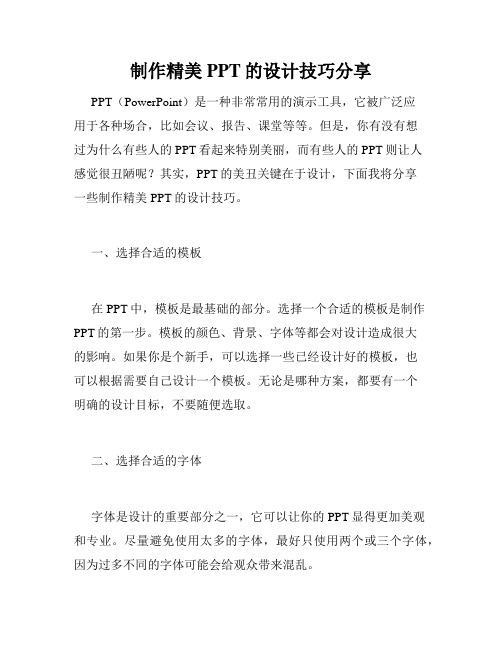
制作精美PPT的设计技巧分享PPT(PowerPoint)是一种非常常用的演示工具,它被广泛应用于各种场合,比如会议、报告、课堂等等。
但是,你有没有想过为什么有些人的PPT看起来特别美丽,而有些人的PPT则让人感觉很丑陋呢?其实,PPT的美丑关键在于设计,下面我将分享一些制作精美PPT的设计技巧。
一、选择合适的模板在PPT中,模板是最基础的部分。
选择一个合适的模板是制作PPT的第一步。
模板的颜色、背景、字体等都会对设计造成很大的影响。
如果你是个新手,可以选择一些已经设计好的模板,也可以根据需要自己设计一个模板。
无论是哪种方案,都要有一个明确的设计目标,不要随便选取。
二、选择合适的字体字体是设计的重要部分之一,它可以让你的PPT显得更加美观和专业。
尽量避免使用太多的字体,最好只使用两个或三个字体,因为过多不同的字体可能会给观众带来混乱。
在选择字体时,一定要考虑到字体的可读性和观众的舒适感。
一些PPT制作者常常使用华丽的字体,实际上,华丽的字体往往会让人分散注意力,本来应该是简单明了的内容,却失去了重点。
所以,建议使用比较简单、易读的字体,如Arial、Helvetica等。
三、使用简洁的图片和图标在PPT中,使用图片和图标也是非常重要的部分。
图片和图标可以让你的PPT更加生动和有趣。
但是,过多过乱的图片和图标会让人感到疲惫。
所以,建议使用简洁、明了的图片和图标,尽量使用同一种风格的图片和图标。
另外,在PPT中使用的图片要符合主题,不要随意地使用与主题不相关的图片。
图片的质量也很重要,不要使用太小、太模糊的图片。
最好使用高清晰度的图片,这样才能呈现出更好的效果。
四、使用适当的动画效果动画效果可以让PPT更加生动和有趣,但是,动画效果也不要过多,过多的动画会让人分散注意力。
建议使用适当的动画效果,尽量避免使用过于复杂的动画。
动画效果可以让你的PPT更加生动,但是一定要注意控制。
五、多使用色彩搭配色彩是制作PPT的重要组成部分之一。
如何制作精美的PPT幻灯片

如何制作精美的PPT幻灯片在当今信息爆炸的时代,PPT幻灯片已成为各行各业中最常见的展示工具之一。
然而,许多人在制作PPT时却陷入了单调、无聊甚至糟糕的陷阱。
本文将分享一些制作精美PPT幻灯片的技巧,帮助读者提升展示的效果和吸引力。
一、选择适当的主题和布局首先,选择一个适合主题的PPT模板是非常重要的。
模板应与内容相匹配,可以选择一些简洁而专业的模板,或者根据需要定制自己的模板。
布局也要考虑清晰、简洁,不要过于拥挤或过于空旷,以保持观众的注意力。
二、使用高质量的图片和图表PPT中的图片和图表是吸引观众眼球的重要元素。
选择高质量的图片,可以从免费图片网站或者付费图片库中获取。
确保图片与主题和内容相关,并且能够清晰地传达信息。
图表应简洁明了,用于展示数据和趋势,可以使用各种图表类型,如柱状图、折线图或饼图。
三、运用适当的动画和过渡效果动画和过渡效果可以为PPT增添一些活力和吸引力。
然而,使用过多或不适当的动画效果可能会分散观众的注意力,甚至让他们感到厌烦。
因此,在使用动画和过渡效果时要谨慎选择,确保其与主题和内容相符,并且不要过度使用。
四、简洁明了的文字和字体选择文字是PPT中最基本的元素之一,因此在选择字体时要特别注意。
选择一种易读、简洁明了的字体,确保文字在不同屏幕和投影设备上都能清晰可见。
避免使用花哨的字体或过小的字号,以免影响观众的阅读体验。
另外,文字的内容也要简洁明了,避免出现过多的文字或长句子,以免让观众感到困惑。
五、合理使用配色方案配色方案对于PPT的整体效果非常重要。
选择一种合适的配色方案,可以提升幻灯片的视觉吸引力。
可以选择一种主色调,并搭配一些相近或对比的颜色。
避免使用过于刺眼或冲突的颜色,以免影响观众的观看体验。
六、注重内容和结构的逻辑性无论幻灯片的外观有多么精美,内容和结构的逻辑性都是至关重要的。
确保幻灯片的内容清晰、有条理,并且能够传达所需的信息。
在制作幻灯片前,先进行一些列的思考和规划,确定主题和要点,然后按照逻辑顺序进行排列。
如何制作精美ppt

这帧幻灯片很普通但这样的配色和拥挤的排版让人觉得它更像是一个视力检
查表。
文字过多让人昏昏入睡
推荐使用上面这类针对性强的幻灯片
这样的效果也许更能突出主题
如何制作优秀的PPT制作PPT的注意事项 如果您设计的Powerpoint幻灯片杂乱无章、文本过多、不美观就不能在演示的时
候吸引别人的注意力并有效地传递重要信息。下面我们就来探讨一下有哪些原则和
方法能帮助我们制作出专业且引人注目的Powerpoint演示幻灯片。
一、保持简单
变换口味的手段因而能够激发观众的兴趣。
您还可以在幻灯片中使用音频剪辑(如采访过程)。但避免使用PowerPoint中的
嘈杂音效(如过渡幻灯片时使用的号角声或掌声)。在动画中使用过量的声效肯定会
使观众丧失兴趣。
十、花时间对幻灯片进行细分
根据多媒体学习理论的细分原则当信息以小块或小片段的形式呈现时更易
接一帧的动画很快就会让听众感到厌烦。至于幻灯片之间的过渡只需要使用二到
三种类型的过渡特效不要在所有幻灯片之间添加特效。
四、使用高质量的图片
使用高质量的图片包括照片。您可以用数码相机拍摄高质量的相片购买专
业图库或使用网络上的大量优质图像资源。(但要小心版权问题。)决不要地将小
sans -serif字体一般用来制作PowerPoint演示但应尽量避免使用千篇一律的
Helvetica字体。我经常使用Gill Sans字体因为它界于serif字体与sans-serif字
体之间看起来专业而友好并具有“交谈效果”。不管使用哪个字体都必须保证
在房间后面看得清文字。
- 1、下载文档前请自行甄别文档内容的完整性,平台不提供额外的编辑、内容补充、找答案等附加服务。
- 2、"仅部分预览"的文档,不可在线预览部分如存在完整性等问题,可反馈申请退款(可完整预览的文档不适用该条件!)。
- 3、如文档侵犯您的权益,请联系客服反馈,我们会尽快为您处理(人工客服工作时间:9:00-18:30)。
快快乐乐每一天 开开心心写作文
赵丽 2020.3.19
PPT
PPT不仅是一种辅助表达的工具,其目的是让PPT
的受众能够快速的抓住表达的要点和重点 好的PPT 一定要思路清晰、逻辑明确、重点突出、观点 鲜明、
教学课件,则是:思路清晰、 突出重难点、 将抽象内容具体化, 复杂的简单化
01
上半年 下半年
合计
14
图表标题
12
华北
25%
25%
50%
10
8
6
华中
55%
15%
70%
4
2
0
华南
10%
80%
90%
类别 1 系列 2 系列 3
06 logo
LOGO
07 学会用工具
工具
PPT自定 义动画
让PPT活起来
图片插入
1、找手绘卡通图片 2、高清图片
音乐 视频
让PPT声情并茂
03 文字要求
文字要求—字号
投影:标题40号、内容28号
40号字:翰林作文
32号字:翰林作文
28号字:翰林作文
20号字:翰林作文
文字要求—字体
字体:微软雅黑、黑体
搭配一:标题方正综艺简体+正文微软雅黑 适合于课题汇报、工作总结、学术研讨等 搭配二:标题方正粗倩简体+正文微软雅黑 适合于企业介绍、产品展示等
文字要求—字体
文字要求—字量 字量适中,才能思路清晰、逻辑明确、重点突出、观点明确
文字要求—文字的排列
文字要求—文字的排列
文字要求—字色
字体颜色 1、使用PPT背景主题色 2、黑色、白色、红色
04 图片要求
图片要求
例1
例2:
例3:
05 数据
表格颜色与主色调匹配
2020年涨幅数据
合理选择PPT的风格
02
翰林吉祥物的风格
CONTE 目录
03 04
文字的要求 图片的要求
NTS
05
数据排版
06
logo+工具
0 1 合理选择PPT的风格
翰林小贴士
PPT的制作高手是根据想 要表达的内容来选择PPT 的风格
02 翰林吉祥物的风格
Q1:这些吉祥物都适合什么情况下用?
Q2:这个多图排列方法还适合什么情况下用?
(自带剪辑功能)
避免切换的烦恼
(自带剪辑功能)
图片设计
1、PPT设计图 2、图怪兽软件
PPT样式 1、项内容 熊猫素材专业设计……
维护秩序
言简意赅的说明分项内容 熊猫素材专业设计……
嘉宾接待
03 02
言简意赅的说明分项内容 熊猫素材专业设计……
人员协调
04
言简意赅的说明分项内容 熊猫素材专业设计……
活跃气氛 0 1
言简意赅的说明分项内容 熊猫素材专业设计……
05 紧急应变
感谢聆听
快快乐乐每一天 开开心心写作文
赵丽 2020.3.19
